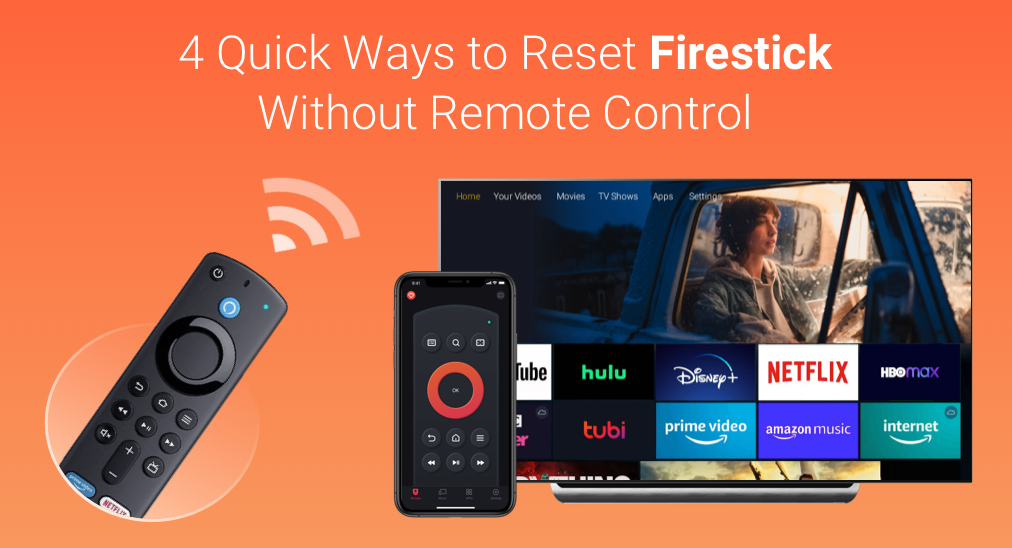
Réinitialisation d'usine de votre Firestick
Pourquoi réinitialiser le Firestick ? La réinitialisation du Firestick est une solution efficace à divers problèmes, y compris le plantage du Firestick, l'échec de la mise à jour, la télécommande non réactive, l'échec de la connectivité réseau, etc. La réinitialisation du Firestick est également une opération principale avant de vendre votre Firestick ou d'utiliser un Firestick d'occasion.
Comment réinitialiser Firestick sans télécommande ? Chaque opération sur la TV est assez facilement réalisée avec une télécommande, y compris la réinitialisation d'usine. Pour réinitialiser votre Firestick, prenez simplement votre télécommande, allez au menu Accueil puis au menu Paramètres, choisissez Firestick et cliquez sur l'option de réinitialisation.
Cependant, sans télécommande (que ce soit une télécommande Firestick ou TV), est-il également facile de réinitialiser le Firestick ? Oui, peu importe si votre La télécommande Firestick est manquante ou ne fonctionne pas, il existe plusieurs façons de réinitialiser rapidement Firstick.
Remarque : Les opérations suivantes supprimeront toutes vos applications installées et vos données et rétabliront les paramètres d'usine du Firestick. Avant de procéder, assurez-vous de vous souvenir de vos informations de connexion Amazon.
Table des matières
#1. Exécuter des commandes vocales via Alexa
Comment réinitialiser un Firestick sans télécommande ? Si vous avez associé votre TV à Amazon Alexa, vous pouvez exécuter certaines commandes vocales via l'appareil IA vocal pour terminer la réinitialisation du Fire Stick sans télécommande.
Dites les commandes suivantes une par une clairement à votre Amazon Alexa :
- Alexa, va dans les paramètres.
- Alexa, sélectionnez My Fire TV.
- Alexa, sélectionnez Réinitialiser aux paramètres d'usine.
- Confirmer la réinitialisation.
Attendez que votre Alexa exécute ces commandes vocales pour réinitialiser votre Firestick aux paramètres d'usine.
#2. Appuyez sur les boutons de navigation de la TV.
Vous pouvez également réinitialiser votre Firestick aux paramètres d'usine via les boutons de navigation de votre téléviseur lorsque vous n'avez pas de télécommande sous la main.
Regardez sur le côté, le bas ou l'arrière de votre TV pour localiser les boutons de navigation. Une fois trouvés, vous pouvez réinitialiser Firestick sans télécommande en suivant les étapes suivantes.
Étape 1. Débranchez la TV de la prise électrique.
Étape 2. Appuyez et maintenez le Puissance appuyez sur le bouton et branchez la TV en même temps.
Étape 3. Release the Puissance bouton lorsque le logo Fire Stick ou Fire TV apparaît.
Étape 4. Une fois que les options de récupération s'affichent sur l'écran de la TV, utilisez la volume ou Puissance bouton pour naviguer vers Réinitialisation des données/usine Option et appuyez longuement sur le Puissance Appuyez sur le bouton pendant quelques secondes pour démarrer la réinitialisation d'usine.
Étape 5. Utilisez le volume ou Puissance bouton pour sélectionner Oui option pour confirmer l'opération. Après la réinitialisation, sélectionnez la Redémarrez le système maintenant. Option.
#3. Utiliser une application de télécommande
Utiliser une application de télécommande pour réinitialiser d'usine un Firestick pourrait être le moyen le plus facile et le plus rapide lorsqu'il n'y a pas de télécommande.
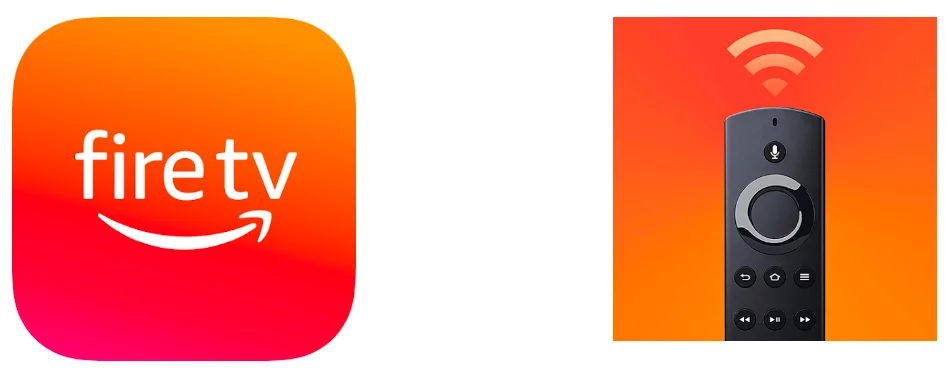
Vous pouvez choisir l'application Amazon Fire TV par Amazon Mobile LLC ou Télécommande Fire TV by BoostVision. Les deux applications sont compatibles avec Android et iOS, ce qui signifie que les deux applications peuvent transformer vos appareils Android ou iOS en télécommandes pour les TV Fire afin d'améliorer votre expérience TV Fire.
Procédez aux tutoriels ci-dessous pour réinitialiser votre Firestick en utilisant les deux applications de télécommande.
Essayez l'application Amazon Fire TV.
L'application à distance est livrée avec de nombreuses fonctionnalités, y compris la recherche vocale, une navigation facile, une option de clavier à l'écran, et ainsi de suite.
Étape 1. Téléchargez l'application depuis Magasin d'applications Apple ou Google Play et installez-le sur votre smartphone.
Étape 2. Assurez-vous que votre smartphone et votre TV utilisent la même connexion internet.
Étape 3. Lancez l'application et cliquez sur le Configurer un nouvel appareil option sur l'écran d'accueil.
Étape 4. Sélectionnez votre Fire TV dans la liste des appareils et attendez que la connexion soit établie.
Étape 5. Appuyez sur le Réglage bouton sur l'écran de l'application, puis suivez le chemin : Mon Fire TV et Réinitialiser aux paramètres d'usine Option.
Étape 6. Confirmez la réinitialisation d'usine du Firestick et attendez la fin du processus de réinitialisation. Cela prend généralement environ 2 à 5 minutes.
Essayez l'application de télécommande Fire TV de BoostVision.
L'application de télécommande offre également de multiples fonctions pour contrôler les Fire TV et Fire Stick, telles qu'un clavier à l'écran, un pavé tactile et une liste de chaînes. De plus, c'est aussi une application de duplication d'écran et de diffusion de médias pour améliorer votre expérience de visionnage. En somme, l'application BoostVision est un utilitaire tout-en-un.
Voici comment réinitialiser d'usine un Firestick à l'aide de la télécommande :
Étape 1. Obtenez l'application en cliquant sur les boutons suivants et installez-la sur votre smartphone.
Étape 2. Assurez-vous que votre smartphone et votre Firestick utilisent le même réseau.
Étape 3. Lancez l'application et cliquez sur le connexion Bouton dans le coin supérieur droit dans l'onglet Télécommande.

Étape 4. Choisissez votre appareil dans la liste des appareils pour le jumeler avec votre smartphone et cliquez sur le Connecter Option en bas.
Étape 5. Key in the PIN numéro qui s'affiche sur votre écran TV en utilisant le clavier à l'écran de votre téléphone.
Étape 6. Une fois connecté, appuyez sur Menu bouton, puis suivez le chemin : Mon Fire TV et Réinitialiser aux paramètres d'usine Option.
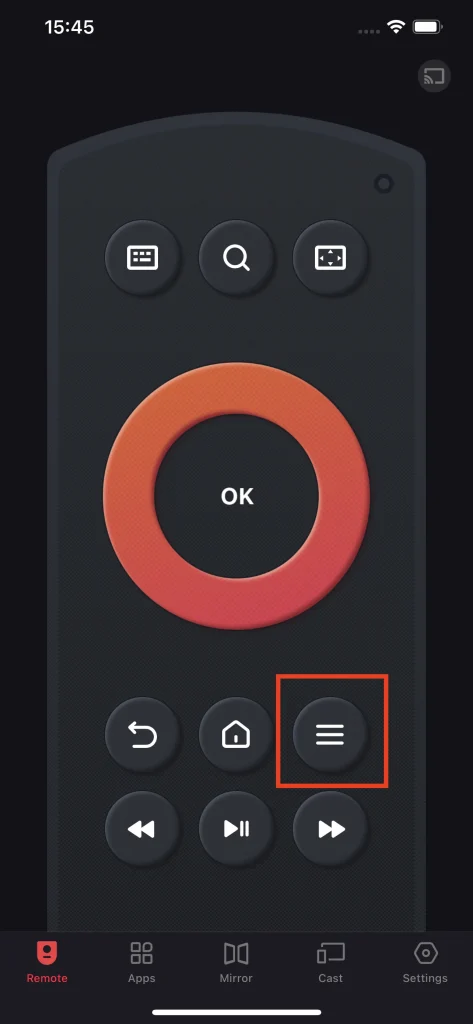
Étape 7. Confirmez la réinitialisation d'usine du Firestick et attendez la fin du processus de réinitialisation. Cela prend généralement environ 2 à 5 minutes.
#4. Utilisez un clavier filaire.
Une autre manière de réinitialiser le Fire Stick sans télécommande est d'utiliser un clavier ou une souris. Un clavier peut contrôler un ordinateur ainsi qu'une TV. Autrement dit, lorsque votre télécommande ne fonctionne pas ou est perdue, vous pouvez connecter un clavier à votre TV et l'utiliser comme télécommande temporaire.
Voici comment réinitialiser Firestick sans télécommande en utilisant un clavier filaire.
Étape 1. Connectez votre Firestick au clavier via un câble OTG ou un adaptateur (micro-USB vers USB-A et micro-USB).
Étape 2. Branchez le câble d'alimentation dans l'autre port micro-USB du câble OTG ou de l'adaptateur.
Étape 3. Une fois que votre Firestick s'allume et que le logo Fire TV apparaît, appuyez et maintenez Ctrl + Alt + Menu + Print screen + I appuyez simultanément sur les touches de votre clavier pour mettre votre Firestick en mode sans échec.
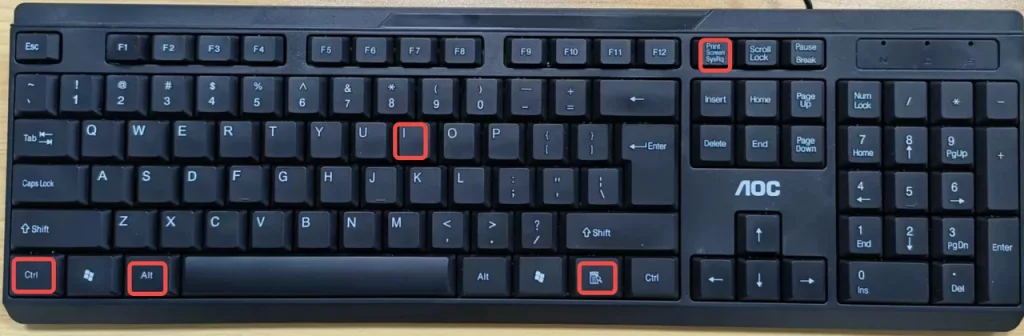
Étape 4. Une fois en mode sans échec, naviguez jusqu'au chemin : Paramètres > Mon Fire TV > Réinitialiser aux paramètres d'usine.
Étape 5. Entrez un PIN ou mot de passe Si nécessaire.
Étape 6. Sélectionner Réinitialiser Bouton et attendez que la réinitialisation soit complète.
Lecture recommandée : Comment appairer une nouvelle télécommande Fire Stick sans l'ancienne ?
Verdict
Comment réinitialiser une clé Firestick sans télécommande ? 4 méthodes ont été présentées ci-dessus : utiliser des commandes vocales, appuyer sur les boutons de navigation, installer une application de télécommande et utiliser un clavier. Parmi ces méthodes, l'utilisation d'une application de télécommande est vivement recommandée car elle vous aide non seulement à résoudre le problème de « réinitialisation du Fire Stick sans télécommande », mais elle vous aide également à contrôler facilement votre TV par la suite.
Si vous avez des doutes sur l'utilisation de l'application BoostVision, n'hésitez pas à contacter. [email protected].
Comment réinitialiser Firestick sans télécommande FAQ
Q: Qu'est-ce qui provoque le gel d'un Firestick ?
Les raisons possibles sont un espace de stockage insuffisant, une version logicielle obsolète, une connexion Internet médiocre ou un câble HDMI défectueux ou une source d'alimentation. Ainsi, lorsque votre Firestick continue de se bloquer, libérez de l'espace de stockage, mettez à jour le logiciel, connectez un Internet robuste, changez le câble HDMI et changez la source d'alimentation. Si aucune de ces solutions ne fonctionne, veuillez réinitialiser votre Firestick aux paramètres d'usine.
Q: Que fait une réinitialisation complète sur un Firestick ?
Une réinitialisation complète d'un Firestick signifie supprimer toutes les préférences, configurations utilisateur et même les bugs de l'appareil. Il existe trois façons de réinitialiser complètement un Firestick : exécuter des commandes vocales via Alexa, appuyer sur les boutons de navigation sur la TV, et utiliser une application de télécommande.








